제조공정








 |
| × | 1 | |||
| × | 1 | ||||
 |
| × | 1 | |||
 |
| × | 1 |
| ||||
|
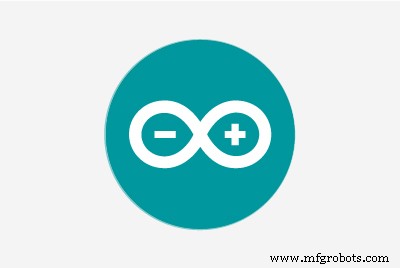 |
|
일을 하거나 게임을 하는 것이 지루할 때 종종 키보드를 두드리고 싶은 충동이 생기지 않습니까?
이 펀치 가능한 사용자 정의 키를 누르십시오! 당신의 불행을 내려놓으세요!
이 프로젝트에서 저는 피에조 소자, ATmega32U4 기반 보드, 고가의 저항기(1Mega ohm) 및 일부 스폰지로 구성된 사용자 정의 가능한 펀치 가능한 키보드 버튼을 만들었습니다.
입력하려면 사용자가 원하는 키를 누르거나 걷어차기만 하면 됩니다.
필요한 하드웨어: <울>
Micro는 USB가 내장된 ATmega32U4 마이크로컨트롤러를 기반으로 하므로 Micro를 마우스나 키보드로 인식할 수 있습니다.
ATmega32U4 칩을 사용하는 모든 마이크로컨트롤을 사용할 수 있습니다.
 <울>
<울> 피에조는 진동, 소리 또는 기계적 변형에 의해 물리적으로 변형될 때 전압을 생성하는 전자 장치입니다.
압전 디스크는 일부 음악 기프트 카드의 스피커에서 찾을 수 있습니다. 있는 경우 상점에서 피에조 요소를 구입할 필요가 없습니다. 드라이버 및/또는 칼을 사용하여 스피커 케이스를 분리합니다. 그런 다음 금속판을 제거하고 회로 기판을 들어 올리면(밀착형일 수 있음) 다음을 수행할 수 있습니다. 아래에 있는 압전 디스크를 찾으세요.
 <울>
<울> 이 고가의 저항기는 압전에서 생성되는 전압과 전류를 제한하고 아날로그 입력을 보호합니다.
 <울>
<울> 스펀지에 힘을 가하면 변형되고 힘을 가하면 원래 모양이 됩니다. 피에조 소자는 스펀지 사이에 놓이게 되며, 스펀지에 닿으면 생성된 전압이 arduino micro의 아날로그 핀을 통해 전송됩니다.

회로도:
작동 중:
압전은 분극화되어 전압이 특정 방향으로 압전을 통과(또는 압전 밖으로)합니다. 검은색 선(낮은 전압)을 접지에 연결하고 빨간색 선(높은 전압)을 아날로그 핀 0에 연결합니다. 추가로 1메가 옴 저항을 압전 소자에 병렬로 연결하여 압전에서 생성되는 전압과 전류를 제한하고 아날로그 입력을 보호합니다.
피에조(노크 센서 역할)의 출력이 특정 임계값보다 강하면 보드가 프로그램에 따라 키보드 작동을 수행합니다.
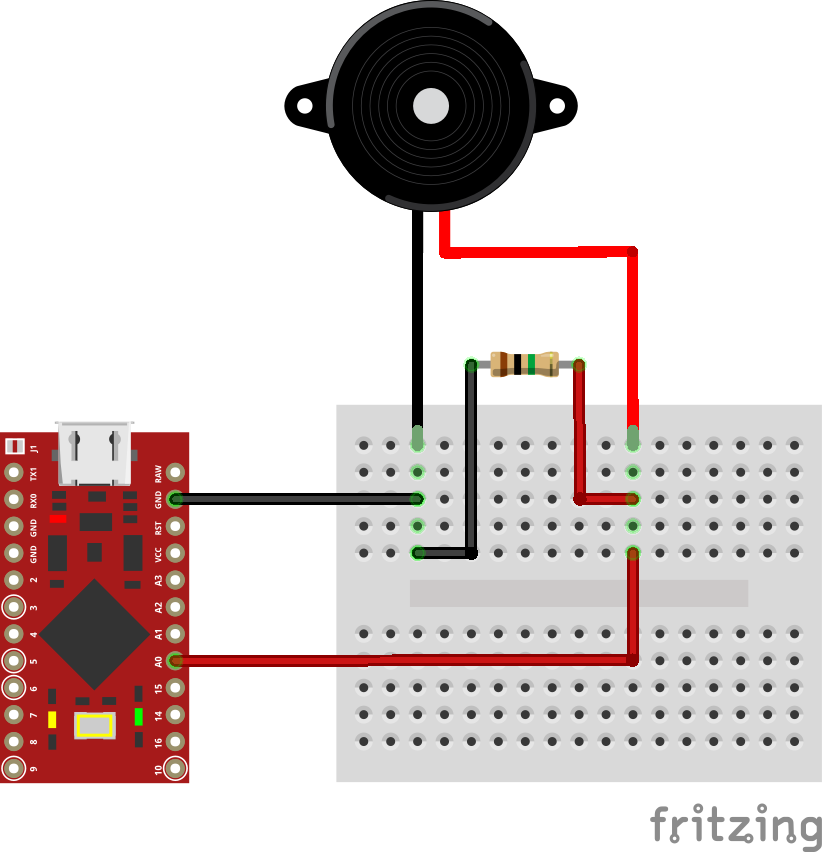
스펀지를 덮을 인클로저 만들기:

천을 준비하고 바늘과 실을 사용하여 스펀지 인클로저를 만드십시오. 엄마에게 하나 준비하라고 했더니 회로와 스펀지를 덮을 인클로저를 만드셨어요.
스폰지에 압전 요소 삽입:

코드:
#include const int knockSensor =A0; // 피에조는 아날로그 핀 0에 연결되어 있습니다. const int threshold =100; // 임계값 // 이 변수는 변경됩니다:int sensorReading =0; // 센서에서 읽은 값을 저장할 변수 pinvoid setup() { Keyboard.begin();}void loop() { // 센서를 읽고 변수 sensorReading:sensorReading =analogRead(knockSensor); // 센서 판독값이 임계값보다 큰 경우:if (sensorReading>=threshold) {// 아래의 주요 기능 변경 ASCII 값을 사용자 지정하려면 https://www.arduino.cc/en/Reference/ASCIIchart Keyboard.write를 참조하십시오. (32); //스페이스바의 ASCII 값은 32 , delay(150); Keyboard.releaseAll(); }} 다른 키보드 작업을 수행하려면 코드를 수정하는 것을 잊지 마십시오.
다음 항목만 변경 수정을 위한 코드 줄
Keyboard.write("ASCII 값"); 이게 왜 멋져? 사용 가능성에 대해 생각해 보십시오.
<울>더 많은 정보가 필요하시면 언제든지 댓글로 질문해 주시면 최선을 다해 답변해 드리겠습니다. 읽어주셔서 감사합니다.
행복한 만들기! <섹션 클래스="섹션 컨테이너 섹션 축소 가능" id="코드">
#includeconst int knockSensor =A0; // 피에조는 아날로그 핀 0에 연결되어 있습니다. const int threshold =100; // 임계값 // 이 변수는 변경됩니다:int sensorReading =0; // 센서에서 읽은 값을 저장할 변수 pinvoid setup() { Keyboard.begin();}void loop() { // 센서를 읽고 변수 sensorReading:sensorReading =analogRead(knockSensor); // 센서 판독값이 임계값보다 큰 경우:if (sensorReading>=threshold) { // 아래의 키 기능 변경 ASCII 값을 사용자 정의하려면 https://www.arduino.cc/en/Reference/ASCIIchart Keyboard.write 참조 (32); //스페이스바의 ASCII 값은 32 , delay(150); Keyboard.releaseAll(); }}
제조공정
Arduino 근접 센서는 감지 범위 내에서 물체의 존재를 감지하는 편리하고 저렴한 가제트입니다. 이것은 인간에서 애완 동물 또는 벌레와 같은 작은 것일 수 있습니다! 직접 만드는 것은 정말 쉽습니다. Arduino 근접 센서가 어떻게 작동하는지 알고 싶었던 적이 있습니까? IR(적외선)파를 사용하여 감지 거리 내에서 가까운 물체를 감지합니다. 이 문서에서는 Arduino 근접 센서에 대한 모든 것을 다룰 것입니다. . 시작하겠습니다! (아두이노 우노 브레드보드) Arduino 근접 센서란 무엇입니까? Arduino
조이스틱 모듈 현재 모션 및 로봇과 관련된 프로젝트를 처리하고 있습니까? 그렇다면 Arduino Joystick 모듈에 대해 들어보았지만 만드는 방법을 모를 가능성이 있습니다. 아니면 Arduino 조이스틱 모듈의 작동 방식에 대한 자세한 정보를 얻고 싶습니까? 그렇다면 올바른 위치에 있습니다. Arduino Joystick의 목표는 Arduino에 모션을 전달하는 것입니다. 그리고 2D(2축)에서 이 작업을 수행하므로 모션 및 로봇 공학 애플리케이션에 적합합니다. 따라서 이 기사에서는 Arduino 조이스틱 모듈, 작